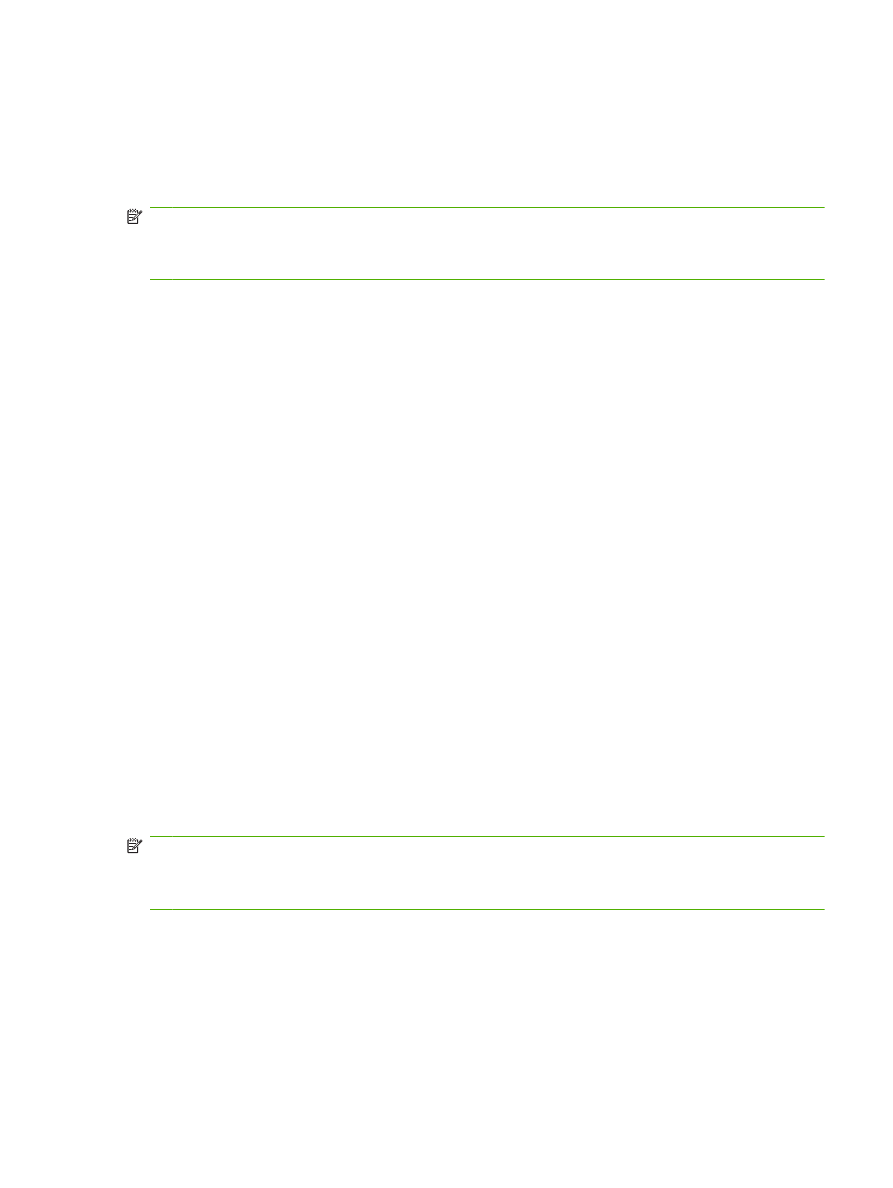
Odoslanie faxu prostredníctvom čísel telefónneho zoznamu
Funkcia telefónneho zoznamu faxu je dostupná vtedy, ak je zariadenie MFP nakonfigurované na
používanie softvéru HP MFP Digital Sending Configuration Software. Ak nebolo zariadenie MFP
konfigurované na používanie tohto softvéru, tlačidlo telefónneho zoznamu sa nezobrazí. Ak chcete
konfigurovať zariadenie MFP na používanie softvéru HP MFP Digital Sending Configuration Software,
pozrite používateľskú príručku k softvéru HP MFP Digital Sending Software alebo podpornú
príručku k softvéru HP MFP Digital Sending Software.
Keď je pomocou softvéru HP MFP Digital Sending Software aktivovaná funkcia Authentication
(Autentifikácia), súkromné faxové čísla zo zoznamu kontaktov programu Microsoft® Exchange sa tiež
zobrazia v telefónnom zozname.
POZNÁMKA:
Z tohto zariadenia nemožno faxové čísla v telefónnom zozname pridávať ani
vymazávať. Faxové čísla možno pridávať alebo vymazávať pomocou programu Address Book Manager
(Správca adresára – ABM), ktorý pracuje na serveri Digital Send Server (na digitálne odosielanie), alebo
zmenou položiek v zozname kontaktov.
Odoslanie faxu prostredníctvom telefónneho zoznamu zo zariadení HP LaserJet 4345mfp, 9040/9050mfp,
HP Color LaserJet 4730mfp a 9500mfp
1.
Vložte dokument do automatického podávača dokumentov (ADF) alebo ho položte na plochu
skenera.
2.
Na hlavnej obrazovke sa dotknite ikony
FAX
. Môže sa zobraziť výzva na zadanie mena používateľa
a hesla.
SKWW
Odoslanie faxu
79
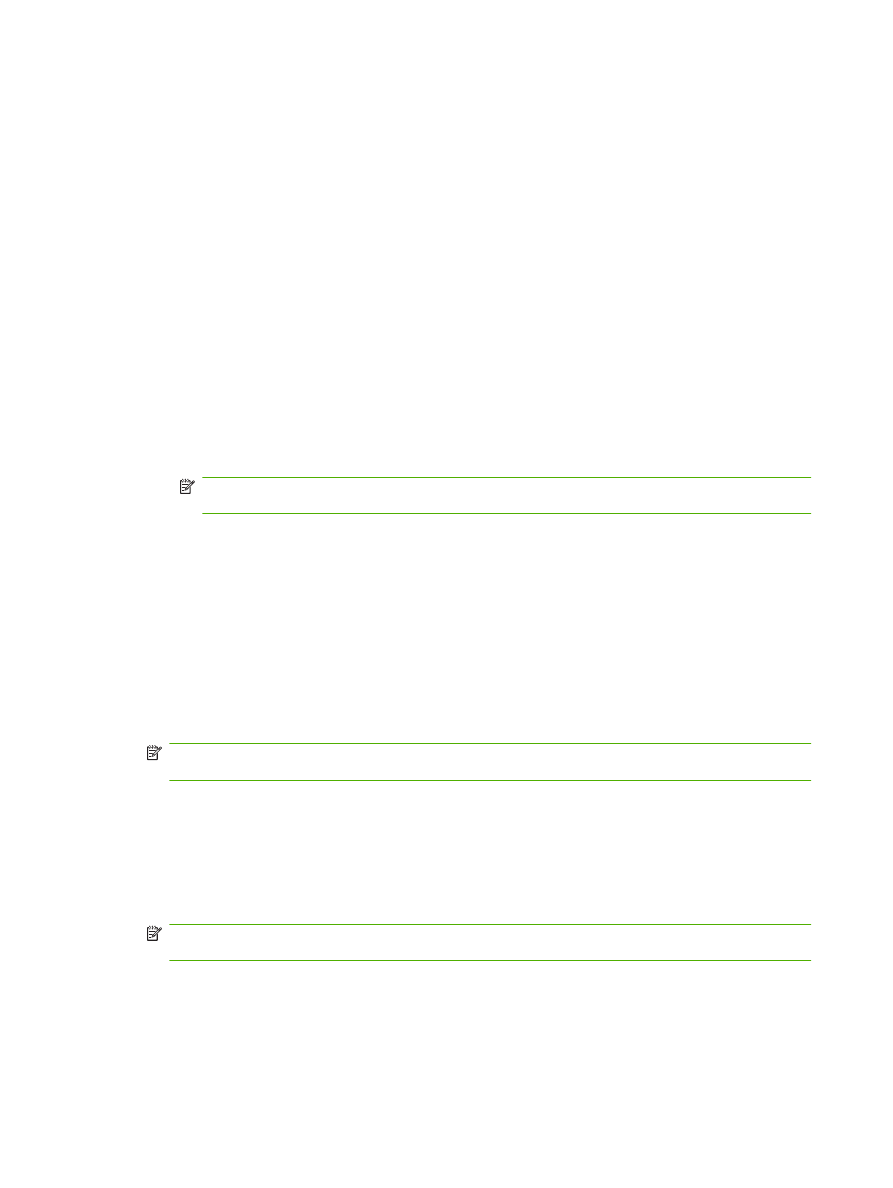
3.
Dotknite sa položky
Settings (Nastavenia)
. Skontrolujte, či nastavenia Describe Original (Popísať
originál) zodpovedajú nastaveniam originálu. Tieto nastavenia obsahujú:
●
Page size (Veľkosť strany) (napríklad letter alebo A4),
●
1–sided or 2–sided printing (Jedno- alebo obojstranná tlač),
●
Page content (Obsah strany) (text, text a grafika alebo grafika a fotografie) – odosielanie
grafiky a fotografií v textovom režime má za následok zníženú kvalitu obrázkov,
●
Orientation (Orientácia) (na výšku alebo na šírku),
●
Job Mode (Režim úlohy) spája viacero skenovaní do jednej úlohy.
Ak sa nastavenia nezhodujú, vykonajte nasledujúce kroky.
a.
Ak chcete zobraziť obrazovku Original Setting (Pôvodné nastavenie), dotknite sa položky
Describe Original (Popísať originál)
.
b.
Vykonajte potrebné zmeny, aby sa nastavenia zhodovali s originálom.
c.
Po zmene všetkých nastavení sa dotknutím tlačidla
OK
vrátite na obrazovku Settings
(Nastavenia).
POZNÁMKA:
Všetky nastavenia zmenené na obrazovke Settings (Nastavenia) sú
dočasné, aktivované len pre aktuálny fax.
4.
Na obrazovke Settings (Nastavenia) dotknutím sa položky
Fax Settings (Nastavenia faxu)
zmeňte
nasledujúce nastavenia:
●
Sharpness (Ostrosť) zvýrazňuje okraje textu a grafiky.
●
Background Removal (Odstránenie pozadia) odstraňuje pozadie, ktoré vzniklo pri
kopírovaní farebného papiera.
●
Notify/Notification (Upozorniť/upozornenie) – mení spôsob upozorňovania na stav
faxového prenosu (tzn. či bol fax odoslaný alebo sa vyskytla chyba a fax sa neodoslal). V
zariadeniach HP LaserJet 4345mfp a 4730mfp získate prístup k nastaveniam oznamovania
stlačením tlačidla
NOTIFY (UPOZORNIŤ)
na hlavnej obrazovke faxu.
POZNÁMKA:
Nastavenie Notify/Notification (Upozorniť/upozornenie) zmení nastavenie
upozornenia len pre aktuálny fax.
5.
Po zmene všetkých nastavení sa dotknutím tlačidla
OK
vrátite na obrazovku Settings (Nastavenia).
6.
Na obrazovke Settings (Nastavenia) nastavte jas faxu, ktorý odosielate, dotknutím sa šípok
Light
(Svetlý)
alebo
Dark (Tmavý)
.
7.
Po zmene všetkých nastavení na obrazovke Settings (Nastavenia) sa dotknutím tlačidla
OK
vráťte
na obrazovku Fax.
POZNÁMKA:
Pri používaní možnosti Phone Book (Telefónny zoznam) sa v zozname adresátov
faxu nezobrazujú čísla, ale mená.
8.
Obrazovku Fax Phone Book (Telefónny zoznam faxu) zobrazíte dotknutím sa položky
Phone Book
(Telefónny zoznam)
.
9.
Pomocou šípok zvýraznite v zozname požadované meno alebo číslo a dotknutím sa tlačidla
Add
(Pridať)
zadajte v okne meno alebo číslo. Môžete zadať ľubovoľný počet mien alebo čísel.
80
Kapitola 3 Používanie faxu
SKWW
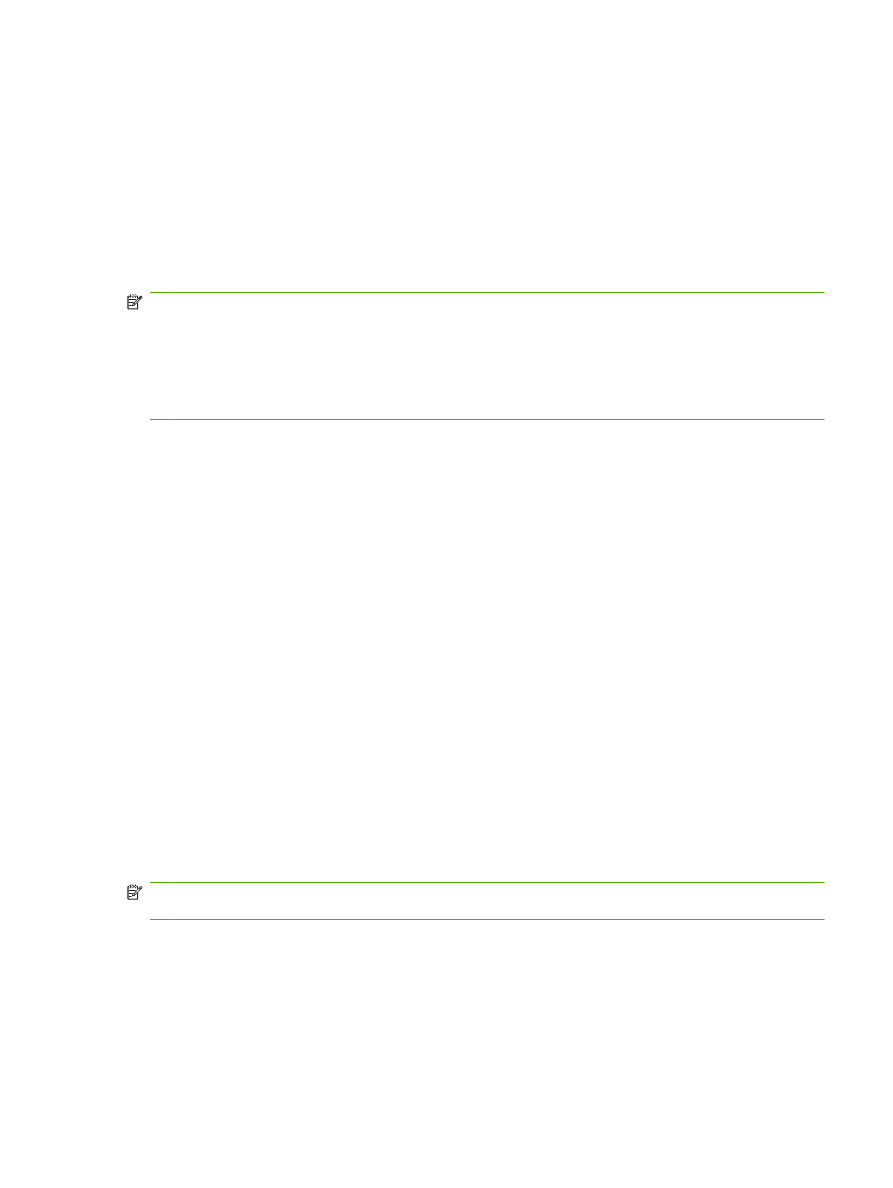
Dotknutím sa tlačidla
Details (Podrobnosti)
zobrazíte faxové číslo alebo zoznam faxových čísel pre
vybratú položku telefónneho zoznamu. Dotknutím sa tlačidla
Personal (Súkromné)
zobrazíte len
položky telefónneho zoznamu zo zoznamu kontaktov používateľa. Dotknutím sa tlačidla
All
(Všetky)
zobrazíte kompletný zoznam verejných faxových položiek a tiež súkromných položiek zo
zoznamu kontaktov.
10.
Dotknutím sa tlačidla
OK
sa vráťte na obrazovku Fax. Zoznam faxových mien sa zobrazuje v okne
Recipients (Adresáti).
11.
Dotknutím sa položky
Start (Spustiť)
odošlete fax. Môžete sa dotknúť tlačidla
Start (Spustiť)
na
dotykovej obrazovke alebo stlačiť zelené tlačidlo
Start (Spustiť)
na ovládacom paneli.
POZNÁMKA:
Ak ste na obrazovke Settings (Nastavenia) zmenili niektoré nastavenia (napríklad
nastavenie zmeny oznamovania alebo zmeny jednostrannej na obojstrannú tlač), zobrazí sa obrazovka
Processing Job (Spracúva sa úloha) s otázkou „Would you like to keep your current settings?“ (Chcete
ponechať aktuálne nastavenia?). Ak stlačíte tlačidlo
Yes (Áno)
, zariadenie MFP sa vráti na obrazovku
Fax a zmenené nastavenia sa zachovajú, čo umožňuje odoslať ďalší fax s rovnakými nastaveniami. Ak
stlačíte tlačidlo
No (Nie)
, nastavenia sa vymažú (vrátia sa k predvoleným hodnotám) a zobrazí sa
domovská obrazovka zariadenia MFP.
Odoslanie faxu prostredníctvom telefónneho zoznamu zo zariadení HP LaserJet série M3025 MFP, M3027
MFP, M4345 MFP, M5025 MFP, M5035 MFP, M9040 MFP, M9050 MFP a HP Color LaserJet série CM4730
MFP a CM6040 MFP
1.
Na ovládacom paneli sa dotknutím ikony
FAX
zobrazí obrazovka Fax.
2.
Dotknutím sa ikony
Address Book (Adresár)
zobrazíte obrazovku Address Book (Adresár).
3.
Z rozbaľovacej ponuky vyberte zdrojový telefónny zoznam.
4.
Dotykom zvýraznite mená a dotknutím sa ikony
Right Arrow (Pravá šípka)
presuňte zvýraznené
mená do časti Fax Recipients (Adresáti faxu).
5.
Dotknutím sa tlačidla
OK
sa vráťte na obrazovku Fax.
6.
Dotknutím sa položky
Start (Spustiť)
odošlete fax. Môžete sa dotknúť tlačidla
Start (Spustiť)
na
dotykovej obrazovke alebo stlačiť zelené tlačidlo
Start (Spustiť)
na ovládacom paneli.